Nach dem Auftreten von Fehlern des Betriebssystems Windows XP können Sie einige Fehlfunktionen von Programmen und Systemlösungen beobachten. Wenn Sie beispielsweise plötzlich neu starten, kann ein nicht verwendeter USB-Stick zum Verlust des Symbols zum sicheren Herunterfahren in der Taskleiste führen.
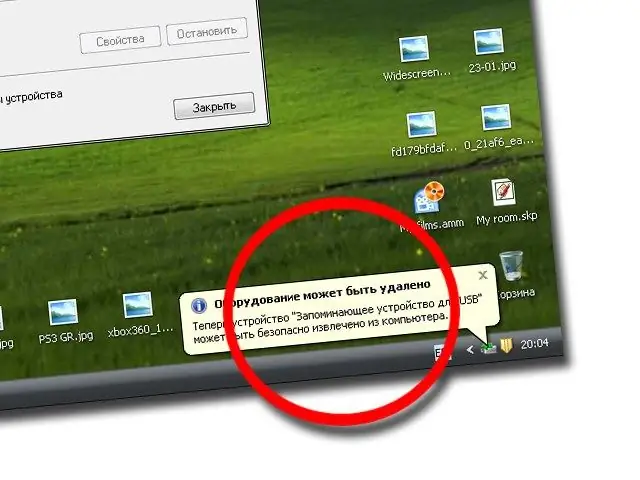
Anweisungen
Schritt 1
Damit das Tool zum sicheren Entfernen von Hardware wieder funktioniert, müssen Sie die Hilfe von Systemanwendungen wie die Befehlszeile verwenden. Es ermöglicht Ihnen, Befehle einzugeben, die den Boot-Fortschritt, die korrekte Anzeige von Geräten usw. radikal ändern können.
Schritt 2
Um es zu starten, klicken Sie auf das Menü "Start", wählen Sie den Punkt "Ausführen". Geben Sie im sich öffnenden Fenster den Befehl cmd ein und klicken Sie auf OK.
Schritt 3
Geben Sie im schwarzen Konsolenfenster der Eingabeaufforderung den folgenden Befehl "rundll32, shell32.dll, Control_RunDLL hotplug.dll" ohne Markierungen ein und drücken Sie die Eingabetaste.
Schritt 4
Sie sehen das Fenster des Dienstprogramms Hardware sicher entfernen, aber höchstwahrscheinlich wird dieses Symbol nicht in der Taskleiste angezeigt. Um das Symbol anzuzeigen, müssen Sie mehrere Aktionen im Explorer-Fenster ausführen.
Schritt 5
Öffnen Sie den Datei-Explorer oder starten Sie den Arbeitsplatz. Wählen Sie aus den angezeigten Geräten ein beliebiges Gerät aus, sei es eine Festplattenpartition oder ein CD-Laufwerk. Klicken Sie mit der rechten Maustaste auf das Gerät und klicken Sie auf die Schaltfläche Eigenschaften.
Schritt 6
Gehen Sie in dem sich öffnenden Fenster zur Registerkarte "Hardware" und wählen Sie Ihr Flash-Laufwerk oder ein anderes Wechsellaufwerk aus. Wählen Sie Eigenschaften für dieses Gerät und gehen Sie zur Registerkarte Richtlinie.
Schritt 7
Wählen Sie unter allen auf dieser Registerkarte angezeigten Texten den Link "Hardware sicher entfernen" aus (der Linktext kann je nach Version des Betriebssystems unterschiedlich sein). Bald erscheint das gewünschte Symbol in der Taskleiste. Um die vorgenommenen Änderungen zu speichern, müssen Sie Ihren Computer neu starten.
Schritt 8
Versuchen Sie nach dem Neustart erneut, das Flash-Laufwerk einzulegen, und prüfen Sie, ob das Gerätesymbol „Sicher trennen“in der Taskleiste angezeigt wird. Klicken Sie mit der rechten Maustaste auf das Symbol und wählen Sie "Gerät auswerfen".






